En esta guía se proporciona documentación sobre AWS Wickr. Para Wickr Enterprise, que es la versión local de Wickr, consulte la Guía de administración empresarial.
Las traducciones son generadas a través de traducción automática. En caso de conflicto entre la traducción y la version original de inglés, prevalecerá la version en inglés.
Transfiere Wickr Pro a Wickr AWS
nota
Wickr Pro ha sido descatalogado. Si has perdido el acceso a Wickr Pro, sigue los pasos de esta guía para pasarte a Wickr. AWS
En esta guía, te mostramos cómo realizar la transferencia desde Wickr Pro y empezar a usar Wickr. AWS
Sigue los pasos de esta guía si ya tienes una red Wickr Pro, pero aún NOT tienes una. Cuenta de AWS No dude en ponerse en contacto con el servicio de asistencia en cualquier momento si necesita ayuda.
Si tu organización ya tiene una AWS cuenta, completa el formulario de migración de Wickr Pro a Wickr y el AWS equipo
Necesitará una Cuenta de AWS identificación para administrar su red de AWS Wickr como. Servicio de AWS Para obtener más información sobre qué Cuenta de AWS es una cuenta y cómo administrarla, consulta la Guía de referencia de administración de AWS cuentas.
Temas
Paso 1: Crea una AWS cuenta
Complete el siguiente procedimiento para crear una AWS cuenta.
-
Si su organización no tiene un ID de AWS cuenta existente, puede empezar por crear un ID de AWS cuenta independiente. Para ello, necesitará algunos elementos clave:
-
Una tarjeta de crédito o débito para la facturación
-
Una dirección de correo electrónico a la que pueda acceder un grupo (recomendada, no obligatoria)
-
Selecciona un Support plan. Para obtener más información, consulte Cambio de los planes de Support.
nota
Siempre puede cambiar su Support plan a medida que obtenga más información sobre sus necesidades.
-
-
Configura el acceso administrativo IAM como práctica recomendada de seguridad (opcional pero recomendable). Para obtener más información, consulte Administración de identidad y acceso en AWS. Para obtener instrucciones más específicas sobre el acceso administrativo de AWS Wickr, consulte la política AWS gestionada: AWSWickrFullAccess.
-
Una vez que complete los pasos anteriores, podrá iniciar sesión AWS Management Console para encontrar su Cuenta de AWS ID de 12 dígitos debajo del nombre de su cuenta.
Paso 2: recuperar su ID de red de Wickr
Siga el procedimiento que se detalla a continuación para recuperar el ID de red de Wickr.
-
Inicie sesión en su consola de administración de Wickr actual, seleccione las redes que desea migrar y, a continuación, seleccione Perfil de red.
-
La página Perfil de red muestra su ID de red, que es un ID numérico de 8 dígitos.
Paso 3: enviar una solicitud
Ahora que tienes tu Cuenta de AWS ID y tu ID de red de Wickr Pro, tendrás que completar el formulario Migrar de Wickr Pro a AWS Wickr.
Cuando lo hayas completado, normalmente en un plazo de 14 días, un representante de soporte de AWS Wickr se pondrá en contacto contigo para confirmar que tu red de Wickr se ha añadido a la tuya. Cuenta de AWS
Paso 4: Inicia sesión en tu consola AWS
nota
Siga estos pasos para AFTER recibir la confirmación de que su red Wickr Pro se ha agregado a su Cuenta de AWS.
-
Puedes iniciar sesión en la AWS consola como usuario root o con un IAM usuario que hayas creado previamente (como se recomienda) en el paso 2 para AWS Wickr.
-
Navega hasta tu servicio de AWS Wickr. Puedes hacerlo desde el menú Servicios o buscando AWS Wickr en la barra de búsqueda.
-
En la página de AWS Wickr, selecciona Administrar red para acceder a tu lista de redes de Wickr.
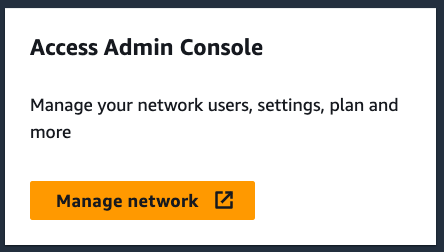
-
En la página Redes, en la columna de la consola de administración de Wickr, seleccione el enlace de administrador situado a la derecha del nombre de red deseado.

-
La transferencia se ha completado con éxito. Verá su panel de control de red de Wickr.
La facturación de su red se transferirá ahora a su Cuenta de AWS. Espere hasta 3 días hábiles para que el equipo de soporte se ponga en contacto con usted y lo confirme. Tras recibir la confirmación, podrás ver y pagar tu factura a través de la AWS consola.